2 Solutions pour Récupérer la Musique itunes
Oct 22, 2025 • Déposé à: Gestion des Données du Téléphone •Des solutions éprouvées
Remplir sa bibliothèque itunes de nouvelles musiques est une chose facile et fortement agréable, alors que la conserver est une toute autre affaire. Que ce soit par accident ou suite à une synchronisation iTunes, nul n’est à l’abri d’une perte de ses fichiers musicaux. Pas de panique puisque des solutions existent pour remédier à cela et retrouver ainsi toutes ses données que l’on pensaient définitivement perdues.
Partie 1. Comment récupérer la musique depuis la sauvegarde iTunes
Il est possible de récupérer sa musique perdue, depuis les fichiers de sauvegarde iTunes. Pour cela, il vous suffit simplement de suivre les différentes étapes ci-après et de ne surtout pas débrancher votre téléphone pendant la phase de recupération :
1.1 La solution gratuite
Étape 1 Sur votre iPhone
- Connectez votre appareil iOS à l’ordinateur sur lequel est enregistrée votre sauvegarde. (assurez-vous que cet ordinateur dispose de la dernière version d’iTunes), via un cable USB.
- Sélectionnez « Restaurer à partir d'une sauvegarde iTunes ».
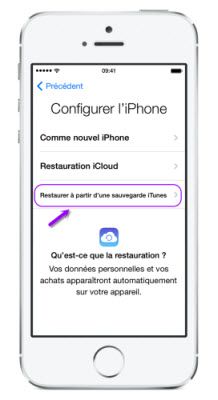
Étape 2 Sur iTunes
iTunes va alors se lancer automatiquement sur votre ordinateur. Le programme vous propose de choisir de quelle manière vous souhaitez restaurer votre appareil.
Cliquez sur « Restaurer à partir de cette sauvegarde » et sélectionnez la sauvegarde que vous souhaitez réutiliser pour restaurer votre iPhone ou tout autre appareil iOS.

1.2 Récupération Via Wondershare dr.fone
Il existe également l’outil de récupération professionnel Wondershare dr.fone, indispensable pour gérer les médias pour les appareils Apple, même sans iTunes. Ce programme est destiné à récupérer facilement les fichiers supprimés de la musique Itunes, et fonctionne pour l’iPhone / iPad / iPod. Vous pouvez télécharger sa version d'essai (versions Windows ou Mac) avant d’envisager son achat éventuel.
Étape 1 Connectez votre iPhone sur PC
- Installez et lancez le logiciel Wondershare dr.fone
- Connectez l’un de vos iDevice* (contenant la musique à récupérer) à votre PC via un câble USB.
- Le programme va alors détecter immédiatemment votre appareil, l’affichant ainsi dans l’interface initiale.
- Le programme va alors détecter immédiatemment votre appareil, l’affichant ainsi dans l’interface initiale.
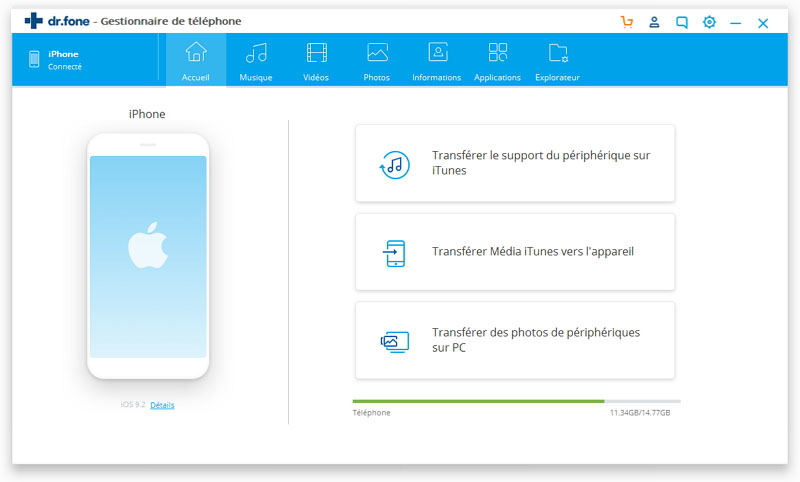
Étape 2 Récuperer la musique iphone vers iTunes
Dès lors la reconnaissance effectuée, le programme de récupération iTunes va afficher tous les fichiers dans différentes catégories dans la fenêtre de départ.
- Cliquez alors sur la colonne de gauche « Média » afin de faire apparaître tous les fichiers multimédias. Le premier onglet affiche par défaut tous les morceaux de votre appareil.
- Choisissez ceux que vous voulez récupérer et cliquez sur le bouton « Exporter ».
- Un menu déroulant va alors s’afficher. Cliquez sur « Exporter vers la bibliothèque Itunes ».
L’outil de récupération iTunes va commencer automatiquement à transférer la musique concernée. Quelques secondes suffisent avant de savourer le résultat et ainsi profiter de vos musiques que vous pensiez ne jamais pouvoir retrouver.
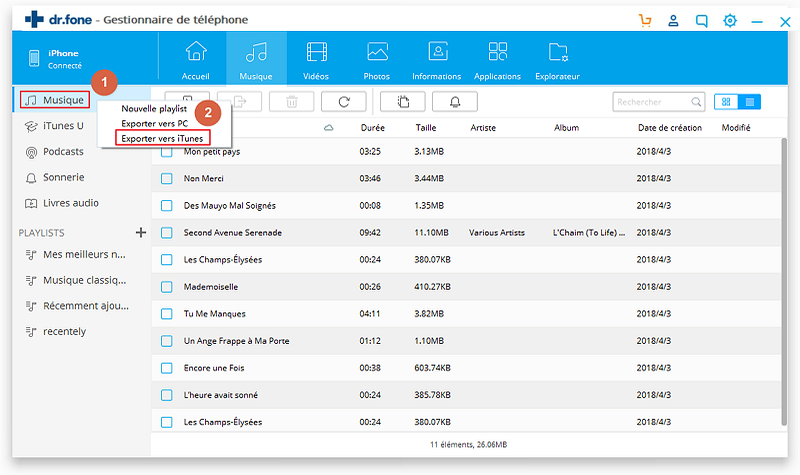
Partie 2. Comment récupérer la musique achetée sur iTunes
iTunes étant très important pour les utilisateurs d’Apple, la perte de ces données constitue de ce fait une veritable catastrophe. Avant de céder à la panique, notez que vous pouvez facilement restaurer toutes les données de la bibliothèque iTunes. Pour cela, rien de plus simple. Avant cela, assurez-vous que votre appareil iOS dispose des éléments suivants :
iOS 4.3.3 ou version ultérieure (vous devez disposer d’iOS 5 ou version ultérieure pour télécharger des articles sur un iPhone, modèle CDMA)
Sachez que les achats précédents ne sont plus disponibles s’ils ne sont plus sur l’iTunes Store.
Étape 1 Connexion
Une fois la verification effectuée :
- Connectez vous à votre compte iTunes (à l’aide de l’identifiant Apple utilisé pour effectuer l’achat d’origine)
- Allez sur l’icône de l’iTunes Store puis sur l’onglet « Achats »
- Cliquez sur « Télécharger les achats précédents » en bas à droite
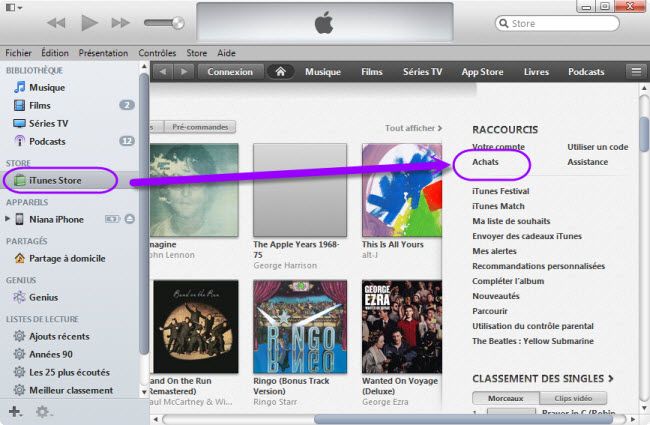
Étape 2 Affichage du contenu et sélection des fichiers
Si vous ne parvenez pas à trouver un article dans l’application “Musique” en procédant comme indiqué ci-dessus, vous pouvez essayer de le télécharger depuis l’iTunes Store, à savoir :
- Cliquez sur Réglages > Musique, puis vérifiez que l’option « Afficher toute la musique » est sélectionnée.
- Sélectionnez l’application « Musique »
- Recherchez l’article que vous souhaitez télécharger.
- Cliquez sur l’icône concernée.
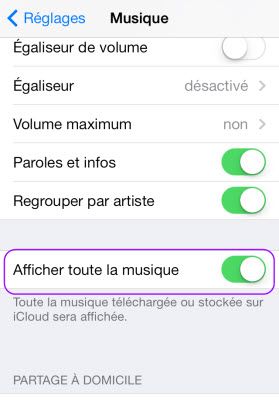
Malheureusement, il n’est pas possible de récupérer ses playlists.

dr.fone - Gestionnaire de téléphone (iOS)
Votre transfert de téléphone iOS indispensable, entre iPhone, iPad et ordinateurs
- Transférer, gérer, exporter / importer vos musique, photos, vidéos, contacts, SMS, applications, etc.
- Sauvegardez votre musique, vos photos, vos vidéos, vos contacts, votre SMS, vos applications, etc. sur votre ordinateur et restez-les facilement.
- Transfert téléphonique au téléphone - Transférez tout entre deux mobiles.
- La réparation d'iOS / iPod, la reconstruction de la bibliothèque iTunes, l'explorateur de fichiers, le créateur de sonneries.
- Entièrement compatible avec iOS 7, iOS 8, iOS 9, iOS 10, iOS 11 et iPod.


















Blandine Moreau
Éditeur
Généralement noté4.5(105participants)